針對 Surface Hub 電源問題進行疑難解答
如果您在 Surface Hub 2S 或 Surface Hub 3 上遇到電源問題,請檢閱此頁面上所述的疑難解答步驟。
- 首先,移除 Surface Hub 的所有連線,但乙太網路和電源除外。
- 確定 Surface Hub 具有與專用電源插座的直接連線。
- 您是否已將 APC 充電行動電池 連線到 Surface Hub? 如果是,請中斷電池的連線,然後再試一次。 如果只有在使用 APC 電池時才會發生電源問題,請連絡 APC 支援 服務以取得進一步的協助。
- 使用另一個電源線測試 (請參閱下圖 1 中的 標籤 2) 和不同的電源插座。
- 在 Surface Hub 上起始硬體重設:按住電源按鈕 (請參閱下圖 1 中的標籤 11) 至少 20 秒。
- 如果您仍然無法在裝置上開啟電源,請嘗試 重新儲存計算紙箱。
支援要求
如果您的 Surface Hub 在嘗試這些疑難解答步驟之後仍然無法開啟電源,請 建立支援要求 ,並包含下列詳細數據:
疑難解答步驟的結果。
裝置上是否顯示背光燈?
您可以使用鍵盤上的 [來源] 按鈕來選取其他來源嗎? (若要找出 [來源] 按鈕,請參閱下方圖 1 中的 標籤 9) 。 畫面上是否顯示來源?
如果您嘗試透過 HDMI 連線外部裝置 (,例如) ,中樞是否會顯示外部內容?
如果您從投影裝置 Miracast 到 Surface Hub,Surface Hub 是否會顯示為可用的連線,如下所示?
![顯示 [檢查 Surface Hub] 如何在投影時顯示為可用連線的螢幕快照。](images/hub-project.png)
Surface Hub 傳遞和探索無響應單位的日期。
Surface Hub 的序號。
提示
在靠近電源線的 Surface Hub 2S 和 Surface Hub 3 上列印序號,如下所示。

埠和鍵盤元件參考
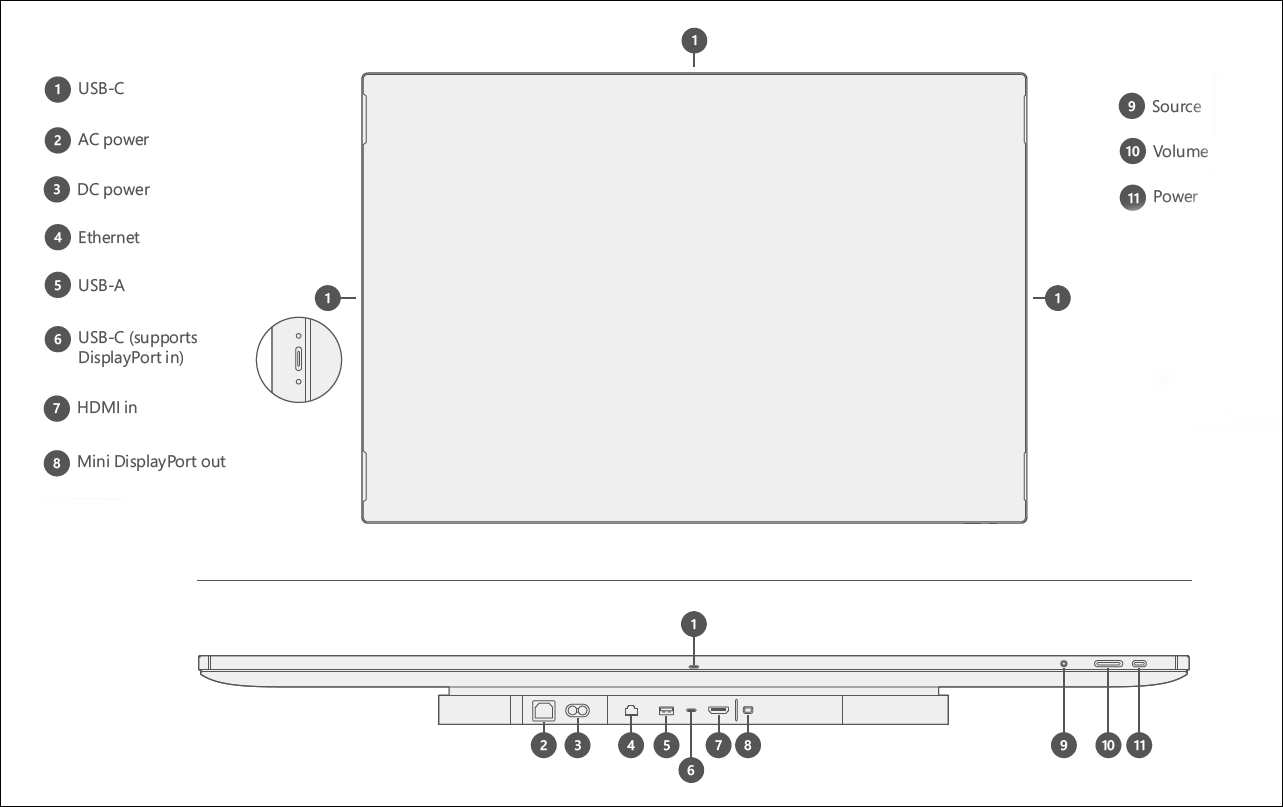 圖 1.Surface Hub 2S 上的埠和實體按鈕
圖 1.Surface Hub 2S 上的埠和實體按鈕
| 關鍵 | 元件 | 描述 | 索引鍵參數 |
|---|---|---|---|
| 1 | USB C |
USB 3.1 Gen 1 使用 作為逐步解說埠,以外掛程式設備,例如縮圖磁碟驅動器。 客體埠位於裝置的每個端 (4) 。 注意:這是連接外部相機的建議埠。 其他相機掛接功能會併入設計中,以協助支援保留連接的相機。 注意:這些埠不支援 TouchBack 和視訊內嵌。 |
類型 C 15 W 埠 (5V/3A) |
| 2 | AC 電源 |
100-240 V 輸入 連線到標準 AC 電源,Surface Hub 會自動切換至本機電源標準,例如美國和加拿大的 110 個電量或英國 220 個電量。 |
IEC 60320 C14 |
| 3 | DC 電源 |
24V DC 輸入埠 用於連線到行動電池。 |
Xbox1 雙管線到 Anderson 連接器 |
| 4 | 乙太網路 |
1000/100/10 Base-T 用於在公司環境中提供持續連線,以及需要最大穩定性或容量的相關案例。 |
RJ45 |
| 5 | USB-A |
USB 3.1 Gen 1 使用 作為逐步解說埠,以外掛程式設備,例如縮圖磁碟驅動器。 |
輸入 A 7.5 W 埠 (5V/1.5A) |
| 6 | USB-C |
USB 3.1 Gen 1 作為連接外部計算機和相關裝置或插入設備設備的逐步解說埠,例如縮圖驅動器。 注意:這是影片、TouchBack 和 InkBack 的建議輸入埠。 |
類型 C 18 W 埠 (5V/3A、9V/2A) |
| 7 | HDMI-in |
HDMI 2.0、HDCP 2.2 /1.4 適用於多個案例,包括 HDMI 對 HDMI 客體輸入。 |
標準 HDMI |
| 8 | 迷你 DP 輸出 |
迷你 DP 1.2 輸出 用於視訊輸出案例,例如將 Surface Hub 2S 顯示鏡像鏡像到較大的投影機。 注意:這支援最大解析度為 3840 x 2160 (4K UHD) @60Hz。 |
迷你 DP |
| 9 | Source | 使用 在連線的內嵌來源之間切換 - 外部計算機、HDMI 和迷你 DP 模式。 | 不適用 |
| 10 | 音量 | 使用 +/- 在裝置本機調整音訊。 注意:流覽至亮度控件時,請在磁碟區滑桿上使用 +/- 來控制顯示亮度。 |
不適用 |
| 11 | 電源 | 開啟/關閉電源裝置。 也請使用 來瀏覽顯示功能表並選取專案。 |
不適用 |